使用以下过程可为基于块的多视图零件添加特性集信息。特性集信息是可选的。因此,可以单击“完成”来完成零件的创建,而无需添加特性集信息。有关详细信息,请参见“基于块的零件的零件尺寸”。
- 在“多视图零件生成器”对话框中,选择零件族或单个零件尺寸,然后单击“编辑特性”。
将显示“特性编辑器”对话框。会在“基于块的参数配置”中显示 CEL(接头连接长度)的参数和 AoD(偏差角度)的参数,从而允许对“属性”下的“数据仓库”值和“可见性”值进行修改。
注: 将仅为管道接头显示 CEL 和 AoD,而不为其他域中的接头显示。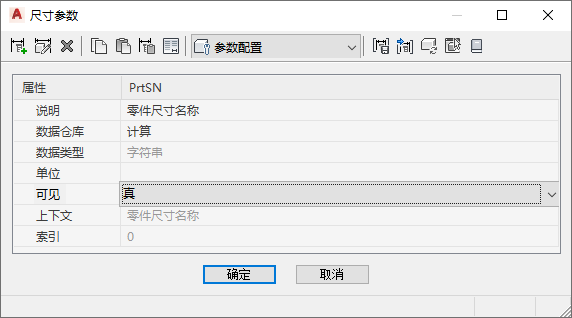
“特性编辑器”对话框
- 若要添加自定义数据,请在“特性编辑器”对话框中的工具栏上,从列表中选择“参数配置”,然后单击
 (新建)。
(新建)。 将显示“新参数”对话框。
- 选择一个新参数,或选择“自定义数据 1”并输入一个名称,然后单击“确定”。
会将新参数列作添加为最后一列。可能需要滚动以查看添加的列。
- 若要指定参数属性,请单击相应的单元,并选择或输入一个新值。
可以修改数据仓库、数据类型、单位、可见性和说明。有关详细信息,请参见“了解零件尺寸”。
注: PrtSN(零件尺寸名称)属性的默认数据仓库类型是“表”;但是,可以将数据仓库类型修改为“计算”。将 PrtSN 属性定义为计算值使您能够基于其他属性的值来定义每个零件尺寸的名称(例如高度和宽度),并可在基于块的构建环境的“块和名称”部分中提供其他选项。 - 若要添加值的列表,请执行下列操作:
- 选择“列表”作为“数据仓库”,然后选择工具栏上的“值”。
- 单击自定义数据值单元,然后单击工具栏上的
 。将显示“编辑值”对话框。
。将显示“编辑值”对话框。 - 单击“添加”并输入新值。
- 完成添加值后,单击“确定”。
- 若要添加常量值,请执行下列操作:
- 选择“常量”作为“数据仓库”,然后选择工具栏上的“值”。
- 双击自定义数据值单元,并输入值。
- 若要添加计算值,请执行下列操作:
- 选择“计算”作为“数据仓库”,然后选择工具栏上的“计算”。
- 双击自定义数据值单元,在“计算助理”中输入用来计算值的方程式。
- 若要添加一个值表,请执行下列操作:
- 选择“表”作为“数据仓库”,然后选择工具栏上的“值”。
- 双击每个零件尺寸行的自定义数据单元值,然后输入唯一的表格值。
- 完成编辑零件尺寸的特性之后,单击“确定”。 注: 还可以在多视图零件生成器的“特性”页面上编辑自定义数据属性的值。在树形视图中选择一个零件尺寸,单击“值”并输入新属性值。
- 单击“完成”。
会保存零件并将它添加到指定位置中的目录。